Enviar archivos por dcc en el IRC
Es un proceso que se realiza en tres pasos:
1.- Configuración del mIRC (o programa equivalente) para el envío de archivos.
2.- Apertura de puertos en el router.
3.- Configuración del firewall del router.
1.- CONFIGURACIÓN DEL MIRC.
Cómo entrar al IRC
Bueno, lo primero será entrar al irc, porque con la configuración por defecto del mirc no es posible con este router.
Hay que cambiar lo siguiente. En el mirc, en Archivo -> Opciones -> Conectar -> Opciones -> Puerto por defecto hay que poner 6665, 6666 ó 6669, en lugar de 6667 como viene.

La segunda manera es poner en la línea de comandos del mirc: /server irc.irc-hispano.org:6666 (por ejemplo, o /server dune.irc-hispano.org:6666). Esto tb puede intentarse con otros nombres de servidor y con los puertos 6665 y 6669, si el ejemplo este no funciona.
De todas maneras, tarda un poquillo en conectar.
La tercera de las maneras posibles es poner el router en monopuesto. Curiosamente, ahora sí es capaz de entrar por el puerto 6667 y no hay que tocar nada. Para configurar el envío de archivos por dcc en monopuesto, consultar Configurar el Router en Monopuesto
Configuración para el envío de archivos:
Las siguientes pantallas de configuración del mirc deberán ponerse como aparecen en figuras:
En Archivo -> Opciones -> Conectar -> Local Info

Tal y como aparece ahí, lo dejamos en blanco para que el mIRC lo ponga sólo. La finalidad de esto es que acabe apareciendo en Dirección IP nuestra IP Pública. (En caso contrario tendremos dificultades). Método Servidor debe estar marcado.
En Archivo -> Opciones -> DCC -> Opciones, tal y como viene ahí debajo…
Pondremos en Puertos DCC Desde 4500 Hasta 4500 para 1 envío cada vez (Es lo más habitual y no hace falta más)
O podemos configurarlo para 10 envíos simultáneos (Desde 4501 Hasta 4510, por ejemplo)

Por último deberemos comprobar que la siguiente pantalla nos aparece así:
En Archivo -> Opciones -> DCC -> Servidor. La casilla «Activar Servidor DCC» marcada, en el puerto 59.
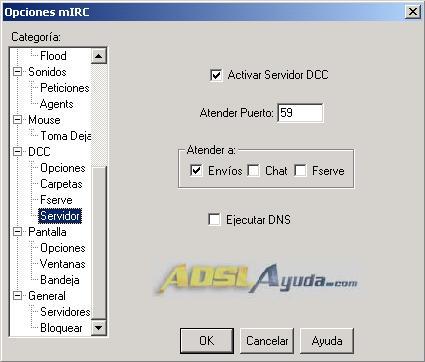
Podemos activar también las casilla Chat y Fserve, según nuestros gustos.
1.- APERTURA DE PUERTOS EN EL ROUTER.
Vamos a realizar el proceso mediante el navegador, por ser el más sencillo.
Introducir en el navegador la puerta de enlace de nuestra red local (ip privada del router). En el caso de este router, si no la hemos cambiado expresamente es 192.168.1.1.
Aparecerá el cuadro que nos solicita nombre de usuario y contraseña. Si no las hemos cambiado, serán…usuario: root y contraseña: 12345

A continuación vamos a proceder a abrir los puertos correspondientes:
PANTALLA DE MAPEOS DE PUERTOS. Se encuentra en el menú Firewall -> NAT -> Port Range Mapping, y deberemos introducir en ella los siguientes datos:
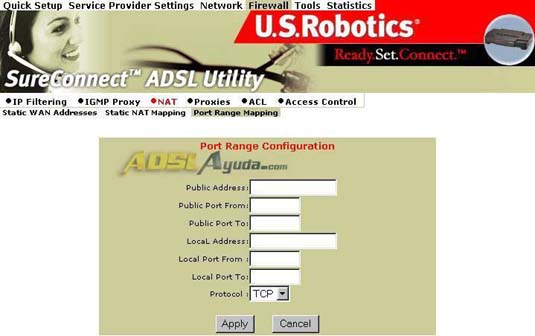
En Public Address: Nuestra IP PÚBLICA
Public Port From: El puerto (exterior) inicial del rango que queremos abrir.
Public Port to: El puerto (exterior) final del rango que queremos abrir.
Local Address: La ip local del PC en el que queremos ejecutar la aplicación (la que sale cuando hacemos IPconfig).
Local Port From: El puerto (el que va al PC) inicial del rango que queremos abrir.
Local Port to: El puerto final del rango que queremos abrir.
Protocol: El que use el puerto en cuestión. (Normalmente TCP o UDP)
Habitualmente los puertos Public y Local serán los mismos, y en el caso de los envíos por DCC hay que poner en public y en local los mismos puertos. Los que se configuran normalmente son el 4500 TCP (envíos) y el 59 TCP (DCC Chat).
Es decir, para mapear el 4500 habrá que poner el valor 4500 en Public port From, Public Port To, Local Port From y Local Pot To.
Estos puertos los «abrimos» a la ip local del pc en el que vayamos ejecutar la aplicación.
Para poder realizar varios envíos simultáneos se puede abrir un rango de puertos.
Ejemplo de configuración con 1 puerto
Ejemplo de configuración con rango de puertos
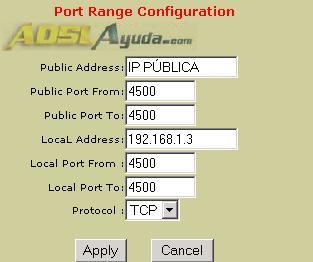
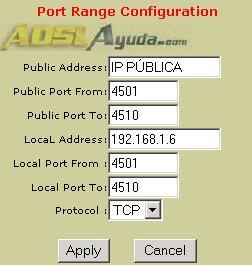
En este caso abrimos el puerto 4500 TCP al PC cuya IP es 192.168.1.3
Aquí hemos abierto el rango de puertos 4501 a 4510 TCP, al PC cuya IP es 192.168.1.6
Donde pone IP Pública , lo que se pone es el número, claro, el que empieza por 80… ó por 217….
De esta manera se puede utilizar el envío de archivos en varios ordenadores, cada uno de ellos debe configurar el mIRC en los mismos puertos que le hemos abierto. Es decir, si hemos abierto el 4500 TCP al PC 192.168.1.3, configuraremos el mIRC de ese PC para el puerto 4500…
Para terminar el proceso del mapeo iremos al menú de navegación Tools -> Save and Restart -> Save primero y a continuación Restart.
IMPORTANTE: Para activar el mapeo de un puerto es necesario hacer el save (para conservarlo) y después el restart (para activarlo). Al pulsar el botón reset se perderá la conexión con el router, se queda cargando indefinidamente una página inexistente. Hay que darle a atrás o volver a introducir 192.168.1.1 en el navegador. En cualquiera de los dos casos, ya habremos activado el mapeo.
2.- CONFIGURACIÓN DEL FIREWALL DEL ROUTER
El router viene con un estupendo firewall que sólo nos permite por defecto las cosas habituales…navegador, correo, conexión al messenger, pero nos impedirá casi todas las demás (las que usan otros puertos diferentes).
Este firewall está siempre activo, incluso en monopuesto, y su regla por defecto es deny all, por lo cual deberemos configurar los filtros al revés que habitualmente, es decir, para permitir la comunicación.
En la siguiente figura he puesto la pantalla de configuración de listado de reglas del firewall, que se encuentra en: Firewall -> IP Filtering.
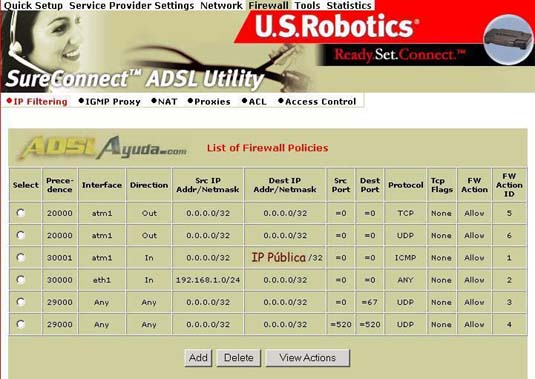
Las reglas (FW Action ID) 1, 2, 3 y 4 las pone el router por defecto.
Las reglas 5 y 6 son las que se han añadido para permitir las comunicaciones por la interface ATM1, a todas las direcciones ip, para todos los puertos, en los protocolos TCP y UDP en dirección salida.
Para añadir una regla como la anterior, pulsamos en Add y aparece la siguiente pantalla, en la que ya se han introducido los datos para configurar la regla 5:
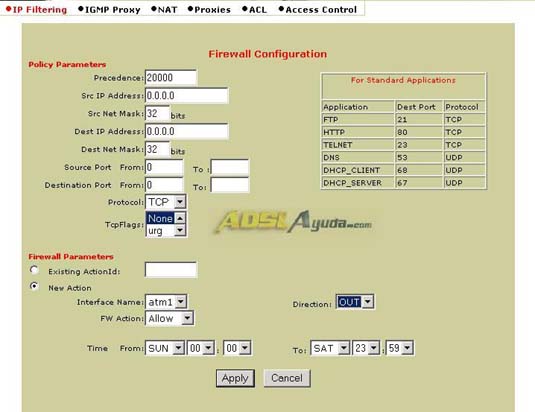
Se han modificado los campos Precedence, Protocol, Interface Name y Direction.
Para terminar iremos en el menú de navegación a Tools -> Save and Restart -> Save primero y a continuación Restart
Una vez introducida una regla, para modificarla, hay que borrarla y volverla a meter completa.
Con estas reglas introducidas, para abrir puertos adicionales simplemente iremos a la pantalla Firewall -> NAT -> Port Range Mapping. El proceso de Save and Restart sí que deberemos hacerlo cada vez que abramos un puerto.
IMPORTANTE: En este manual se ha optado por una opción de configurar el firewall abriéndolo completamente para los protocolos TCP y UDP, por comodidad y rapidez. En el documento Cómo abrir los puertos de la sección del router hay otras opciones y está explicado el proceso más ampliamente.
Y creo que nada más…sólo agradecer al canal #Adsl_Ayuda y a todos sus miembros y usuarios su paciencia conmigo para aceptar una y otra vez envíos de archivos.
Documento elaborado por Ar03 para https://www.adslayuda.com/.
Depósito Legal GI.260-2005
